本地硬盘安装win7/XP系统详细[图解教程]
本文共 688 字,大约阅读时间需要 2 分钟。
硬盘安装系统,速度最快。不用使用光盘直接本地安装,连光盘和光盘刻录功夫都生下来了。物价上涨啊,挣钱不容易,来试试吧,这边我就简单说说了,实在太简单了,下面我们以绿茶系统为例。
最新U大侠U盘装机系统工具下载最新XP系统下载地址
最新Win7系统下载地址:
(1)首先把你想要的系统下载下来并解压
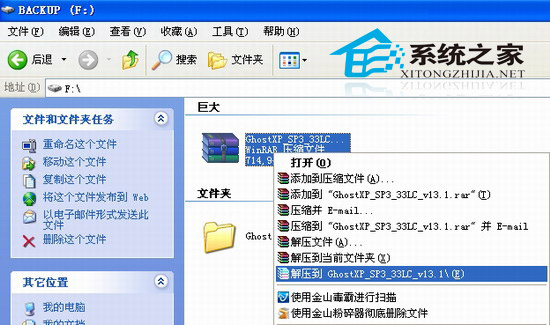
(2)打开“解压出来”的文件夹如下图
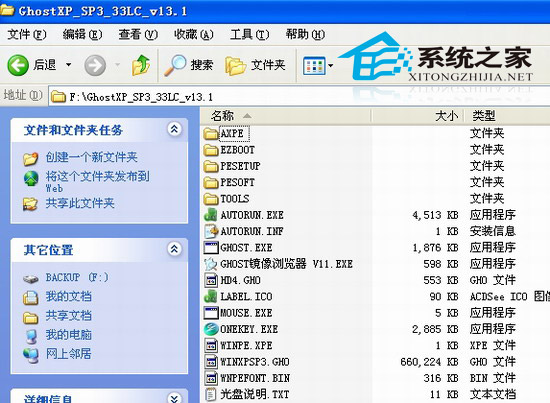
(3)安装方式一:运行文件夹里面的“AUTORUN.EXE”选择第一选项的“安装GHOST XP SP3”就可以默认安装了。如下图
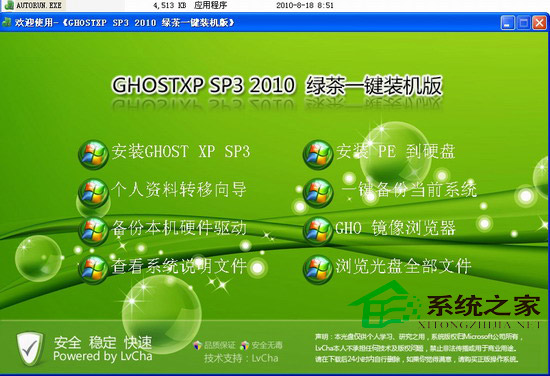
(4)安装方式二:运行文件夹里面的“ONEKEY.EXE”也可以默认C盘路径安装了。直接确定就可以。如下图

(5)以上两种方式都可以顺利安装。这边有几个网友经常提到的小问题要告诉大家。
1:系统解压不能直接解压到C盘,因为我们就是要把系统默认做进C盘的系统盘的,所以解压出来的文件夹不能放到C盘,不然安装不了。你看上面我是解压在“F盘”的,当然除了C盘,其他盘符都可以
2:解压出来的文件夹绝对不能放到“中文文件夹”里面。不然硬盘安装器不能支持中文路径,就造成了部分用户说那个“确定按钮是灰色的“无法点击的结果。就像下图

这个就是因为我把“GhostXP_SP3_33LC_v13.1”文件夹放到“新建文件夹”里面了。而硬盘安装器不能支持中文路径。遇到这种情况,先关闭硬盘安装器。然后到F盘把“新建文件夹”随便改成非中文形式就可以了,比如:123. 当然了,你不能在硬盘安装器直接修改中文文件夹,看看我的小示范图
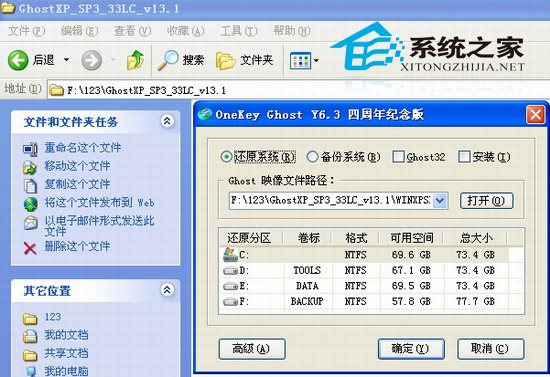
其他的就不多说了,确定后全部自动化安装,一般安装时间在5-10分钟!没试过的访客赶紧来试试吧。
转载地址:http://pkrli.baihongyu.com/
你可能感兴趣的文章
TreeGrid 异步加载节点
查看>>
Struts2 标签库讲解
查看>>
Google Web工具包 GWT
查看>>
材料与工程学科相关软件
查看>>
MPI的人怎么用仪器
查看>>
windows 下AdNDP 安装使用
查看>>
Project 2013项目管理教程(1):项目管理概述及预备
查看>>
ssh客户端后台运行
查看>>
哥去求职,才说了一句话考官就让我出去
查看>>
【React Native】把现代web科技带给移动开发者(一)
查看>>
【GoLang】Web工作方式
查看>>
Launch Sublime Text 3 from the command line
查看>>
【数据库之mysql】mysql的安装(一)
查看>>
【数据库之mysql】 mysql 入门教程(二)
查看>>
【HTML5/CSS/JS】A list of Font Awesome icons and their CSS content values(一)
查看>>
【HTML5/CSS/JS】<br>与<p>标签区别(二)
查看>>
【HTML5/CSS/JS】开发跨平台应用工具的选择(三)
查看>>
【心灵鸡汤】Give it five minutes不要让一个好主意随风而去
查看>>
【React Native】Invariant Violation: Application AwesomeProject has not been registered
查看>>
【ReactNative】真机上无法调试 could not connect to development server
查看>>